A Titanium biztonsági mentési program használata. Android: Biztonsági mentés titán mentéssel
Mi a biztonsági mentés? A Bacup (biztonsági mentés) az adatok biztonsági mentése. Az Android biztonsági mentési alkalmazásai hasznosak lesznek a telefon villogása előtt. Ha kompetens biztonsági mentés alkalmazások, majd villogás után nem kell újratelepíteni őket Játékpiac És az új végrehajtás és konfiguráció. Már használtuk ezt a trükköt az Android 6 verziójában. Ez az idő azt ígérte, hogy többet mondani létre mentések segítségével a Titanium Backup programot, itt az ideje, hogy tartsa meg ígéretét.
Ma az üzemeltető asztalán ismét a Lenovo A328 legrégebbi. Ezúttal meg azt, hogy írják le a firmware folyamat maga a memóriakártyát, hiszen korábban nem leírt, akkor csak leírni létrehozásának folyamatát egy biztonsági másolatot az összes szükséges alkalmazásokhoz szükséges, át kell helyezni egy új firmware-t.
Titán biztonsági mentés beállítása
Azonnal kell foglalni, hogy a program megköveteli! Először telepítenie kell a titán biztonsági mentést. Letölthető teljes verzió C (regisztrálásra van szükség), vagy töltse le a szokásos verziót a Play Market segítségével.
A program letöltése és telepítése után megadja a szükséges jogosultságokat. A beállítás azonban befejeződött.
Backup alkalmazás létrehozása
Biztonsági mentés létrehozásához lépjen a menübe kötegelt akció, és válassza ki a menüpontot "Make R.K. Teljes egyéni szoftver. " Jobbra látja a telepített programok számát.
Miután kiválasztotta ezt az elemet, megtalálja a listát telepített alkalmazások. Az összes alkalmazás biztonsági mentése opcionális, csak azokat választottuk ki, akiket tényleg át kell adni. A Greenify alkalmazással eltávolítottuk a zászlót, mivel az alkalmazás funkciói különböző programokkal rendelkeznek az akkumulátor mentéséhez (írtunk róla). Ez a funkció Az Android 7 Nugát önállóan teljesíti, így bármiért eldobhatunk memóriát.

Miután kiválasztotta a szükséges alkalmazásokat, kattintson a zöld jelölőnégyzetre a felső sarokban, és várjon, ha készen áll a biztonsági másolatok.

Alkalmazások visszaállítása a biztonsági mentésből
Mivel úgy döntöttünk, hogy a memóriakártyát formázzuk, az alkalmazások összes biztonsági másolata átmenetileg átkerült a számítógépre, majd a térkép formázása és a firmware telepítése után elárasztottuk a gerinceket. By the way, a rendszerben úgy néz ki, mint ez:

Tehát az okostelefonunk villogni fog, de az amerikai ismeretlen kényelmetlen Lonerkerre néz, és megzavarja a kedvenc alkalmazások hiányát. Nos, minden könnyen le van vetve. Először is, újra kell töltenie a Titanium biztonsági mentést, és telepítse azt. Ezután meg kell győződnie arról, hogy az alkalmazás mentési mappája az eszköz memóriakártyán (vagy a belső, ha nincs memóriakártya). Ha minden helyükön van, a Titanium Backup megtalálja a biztonsági mentéseket.
Az alkalmazások visszaállítása, három művelet végrehajtása:
- Indítsa el a titán biztonsági mentést.
- Menjen a Packet Action menübe
- Válassza ki az elemet: "Minden visszaállítása az adatokkal"

Ezután csak a művelet végére várhat. Most minden alkalmazás helyreáll. Hadd emlékeztessem Önt, hogy nem kell megadnia a jelszavakat, testreszabni vagy valahogy visszaállított alkalmazások az előbbi típusú - Titanium biztonsági mentés alaposan mentette az összes beállítást. Többet fogok mondani, még Google Chrome. A helyreállítás után két lapot nyitottak meg, amelyek a mentés megőrzésének időpontjában nyitottak.
Ez minden! Nehézségekkel szembesülve? Hozzászólás írása.
Ha meg kell hoznia egy biztonsági másolatot az Android telefonon vagy táblagépi alkalmazásokhoz, beleértve a rendszerprogramokat, mentse el az összeset wiFi beállítások és mobilhálózatmajd állítsa vissza a telefont vagy a tablettát a kezdeti állapotA program egyike sem fog megbirkózni ezzel a feladattal jobb, mint a titán biztonsági mentés.
Ezért ma azt szeretném elmondani, hogyan készítsen biztonsági másolatot a telefonodról vagy táblagépről ezzel a csodálatos programmal.
Miért van szükségünk olyan programokra?
Az Androidnak van néhány biztonsági mentési képessége a rendszerbe. Mindenki, aki már megpróbálta megváltoztatni az Android-telefont, vagy csinálja rajta teljes visszaállítás a gyári beállításokhoz, tudd, hogy elegendő beírni google-fiókA telefonon lévő összes adat azonnal visszaáll a telefonon. Azonban az összes alkalmazás és játék, amelyet korábban már meg kell telepíteni és konfigurálni. Az újnak meg kell adnia az információkat WiFi hálózatok, Beállítások mobilinternet És más rendszerbeállítások. Nos, ha az eszközön lévő alkalmazások és játékok több darabot tartalmaznak, és ha több tucat van, mint a legtöbbünk?
Itt és jön a program biztonsági mentéséhez Android eszközök.
És először is két dologra van szükségünk.
Gyökérjogok az eszközön
- maga a program.
Miért van szükségünk root jogok? A tény az, hogy android rendszer Kezdetben nem biztosítja a felhasználó és programok hozzáférését rendszerprogramok és mappák, amelyekben az összes programadat és az eszközbeállítás tárolódik. A Titanium biztonsági mentési programba másolhat mindent, amire szüksége van, majd visszaállítja a programokat és az adatokat, hozzáférési jogokkal kell rendelkeznie ahhoz, hogy ezeket írja rendszer mappák. És csak akkor kaphatja meg ezt a lehetőséget, miután megkapta a gyökérjogokat a telefonon.
A root jogok adják az Android-eszközt a készülékhez nagy lehetőségeket, és részletesebben olvashatsz róluk ebben a cikkben:
Most a titán mentési programról szól. A program két verziója van: fizetett és ingyenes. Annak érdekében, hogy egyszerűen készítsen biztonsági másolatot androidos telefon vagy tabletta, majd visszaállítani, elég lesz számunkra fizetett verzió programok. Ingyenes verzió Lehetővé teszi továbbá, hogy heti másolatokat készítsen az összes vagy egyéni alkalmazásokról, mozgassa a programokat a memóriakártyára és a hátulról, az ellenőrző biztonsági mentésekre és így tovább.
A fizetett változat (csak több mint 5 dollár, weboldalunkon - ingyenesen) sokkal több lehetőséget kínál. "Fagyaszthat" programokat nélkülük teljes eltávolítás A készülékből készítsen több biztonsági másolatot az alkalmazásban különböző idő (Ez például lehetővé teszi, hogy helyreállítsa a játékot meghatározott beállításokkal, majd állítsa vissza ugyanazt a játékot a család másik tagjának beállításaival), konvertálva rendszeralkalmazások A Felhasználói alkalmazásban tárolja és visszaállítja a biztonsági másolatokat az interneten a Dropbox segítségével (hasznos, ha az SD-kártya elveszett vagy kimeneti) és még sok más.
Titán biztonsági mentés telepítése.
Amint már említettük, a program root jogaira lesz szükségünk, így először is meg kell győzni a készüléket. A program telepítése előtt ne felejtse el engedélyezni a tabletta vagy telefon beállításait az "Alkalmazások" szakaszban Az alkalmazások "ismeretlen forrásokból" telepítéséhez.
Telepítés után Titanium Biztonsági mentés Amikor először indul, akkor kérheti a Superuser jogait. Meg kell adni őket a "Engedélyezés" gombra kattintva. Ne távolítsa el a jelölőnégyzetet a "Ne feledje" elem előtt, hogy ez az ablak ne jelenjen meg minden alkalommal, amikor elindítja a programot.

Minden. A program telepítve van. Mielőtt folytatná a munkát, ne rohanjon, hogy nyomja meg az összes gombot a programban, és nyissa meg az összes menüt. Titán-mentés nagyon erőteljes program és van teljes hozzáférés a rendszerhez. Ezért, hogy ne ártson, olvassa el az egyes menüpontot vagy a feliratot a gomb kétszer, és gondoljon, mielőtt bármilyen műveletet készítene.
Az Android eszközök biztonsági mentése titán mentéssel történő létrehozása.
Győződjön meg róla, hogy van egy SD kártya a készüléken, és van egy szabad hely. A program átmásolja az összes adatot.
A Titanium biztonsági mentése után megjelenik a fő programablak. Ismételje meg újra: "Nem fogok semmit csinálni, amíg nem biztos benne, hogy mindent megcsinálok", és folytassa a készülék biztonsági mentését.

1. Kattintson a Biztonsági másolatok gombra a program képernyő tetején.

2. Nyomja meg a telefon "Menü" gombját, és válassza a "Feldolgozás" menüpontot az alsó képernyőn.

3. A megnyíló ablakban a "Backup" szakaszban találja meg az elemet "Make R.K. Összes felhasználói szoftver és rendszeradat ", és kattintson a" Start "gombra az elemről

4. A megnyíló ablakban a program felkéri, hogy kiemelje az összes alkalmazást és zárja be futtatási alkalmazások. Itt kiválaszthatja azokat az alkalmazásokat, amelyeket másolni fognak, de mivel szükségünk van a rendszer teljes példányára, nem érintünk semmit.

5. Futtassa a mentési folyamatot a "Batch feldolgozás" gomb megnyomásával. A biztonsági mentés létrehozása megkezdődik. Attól függően, hogy mennyi alkalmazásokat telepített, a folyamat néhány perctől több tucat percig tart.

6. A másolás befejezése után visszatér a "Backup" menübe. Most az egyes alkalmazások előtti háromszögek helyett láthatjuk a többszínű hangulatjeleket és kullancsokat. Ha érdekli, hogy mit jelölnek, hívhatja a menüt, és válassza ki a "Megnevezések" elemet.

Ha nem látsz egyetlen háromszöget felkiáltás ismerősTehát minden sikeresen ment (és miért nem).
Most, ha megérkezik az SD-kártyán lévő / Titánbackup mappába, nagyszámú fájlt láthat a biztonsági mentésekkel. Másolni az egész mappát a számítógépen, vagy bármely más helyen, hogy aztán esetén elvesztése vagy meghibásodása az SD kártyát, akkor képesek voltak helyreállítani a tartalom és a telefon beállításait vagy tabletta.
Gratulálunk! Az első biztonsági mentés jön létre. Mostantól kattintson az "Ütemezés" gombra az automatikus mentés gyakoriságának konfigurálásához.
Visszaállhat és visszaállíthatja őket minden egyes programra a "Biztonsági másolatok" szakasz listájára kattintva.
A biztonsági mentés helyreállítása.
Amikor az idő az Android-eszköz tartalmának visszaállítására kerül, néhány módja van. Visszaállíthatja az összes tartalmat - alkalmazások és beállítások. Ehhez menjen át a menübe a "Feldolgozó" elemre, és keresse meg a "Restore" részt a műveleti listában, itt kiválaszthatja a "Minden szoftver visszaállítása" elemet, hogy teljesen visszaállítsa a telefon vagy a tabletta állapotát a biztonsági mentés ideje vagy bármely más tétel a saját belátása szerint.

Ezenkívül külön alkalmazást és adatait visszaállíthatja (például visszaállíthatja a dühös madarakat). Ehhez a "Biztonsági másolatok" szakaszban válasszon ki egy adott alkalmazást a listából, majd kattintson a Visszaállítás gombra.

Ne felejtsük el, hogy a rendszeradatok visszaállítása után, például rendszerbeállítások, SMS, kapcsolattartási adatok stb., Indítsa újra a készüléket, hogy módosítsa az erőt.
Bonyolultabb esetekben, például, miután egy villogó telefon vagy tabletta, érdemes visszaállítani, például csak az összes rendszer adatokat, majd állítsa vissza az új verzió a felhasználói szoftver. A program elegendő lehetőséget kínál Önnek. android restaurálás eszközök, és mindig visszaadhatja Android tabletta Vagy a telefon az eredeti állapotba (a biztonsági mentés idején), hogy ne történt volna.
Ha teljes másolatot kell készítenie operációs rendszer (Jelenlegi firmware) Az összes beállítással és programmal az Alternatív Clockworkmod Recovery Recovery menü vagy mások tetszik.
Ha bármi történik a mobilkészülékkel, állítsa vissza az adott adatokat, amelyek segítenek a biztonsági mentésben. De milyen segédprogramokkal és hogyan kell csinálni? Megpróbáltuk válaszolni erre a kérdésre, most készen állnak arra, hogy összegezzék a végső eredményeket. Először is meg fogja fizetni egy másik program - titán biztonsági másolatát.
Adjuk meg a korábban áttekintett alkalmazások listáját ábécé sorrendben:
Hogyan láthatod, a választás nagyon jó, de mit kell hagyni? Adjuk el.
Titán biztonsági mentés.

Ismerős
Ha értékeli telepített játékok és a programok, valamint az adatok, akkor 100% -nak kell lennie, hogy vigyázzon a biztonsági másolat létrehozására. És tovább ebben a pillanatban Senki sem működik az alkalmazásokkal jobb, mint a titán biztonsági mentés. Ez egy egyedülálló eszköz a mobileszközök számára, amelyeket most meg fogunk fontolni.
A Titanium Backup Pro előnyei a szokásos verzióval összehasonlítva:
- Több biztonsági mentés az alkalmazásban;
- Biztonsági mentés / visszaállítás SMS, MMS, hívások, könyvjelzők, Wi-Fi AP;
- Fagyasztási alkalmazások;
- A Dropbox-ból való szinkronizálás (manuálisan / ütemezetten);
- Szinkronizálás a dobozban (kézi / bekapcsolási ütemezett);
- A Google Drive-tól való szinkronizálás (kézi / ütemezés);
- Web TB szerver;
- Az alkalmazásfrissítés integrálásának képessége a rendszerbe;
- Titkosítási támogatás;
- Hypershell sebesség;
- Az alkalmazások biztonsági mentése nélkül lezárása nélkül;
- Saját frissítés létrehozása.zip tartalmú alkalmazások és adatok;
- Állítsa vissza az egyes alkalmazásokat és adatokat az ADB, CWM és a TWRP biztonsági mentésekről;
- Dalvik gyorsítótár tisztítása;
- A dalvik gyorsítótár elemeinek integrálása a rendszerbe;
- Menetrend;
- Az Android eszközazonosító módosítása, a biztonsági mentésből vagy a gyárba történő visszaállítás után;
- Védelmi biztonsági mentés eltávolításból;
- Biztonsági mentés küldése (e-mailben / a felhőkön) és importáljon csak egy kattintással;
- Stop / Freezing / Alkalmazások indítása egy kattintással;
- CSV exportálhat bármely alkalmazást email vagy Google Dokumentumok;
- Konvertálja az alkalmazásadatokat a gyors Wal formátumban.
A munka kezdete


Közvetlenül a Titanium biztonsági mentése után, kiderülünk, hogy a "Review" képernyőn megjelenik. A lap kizárólag tájékoztató jellegű. Megmutatja, hogy mely funkciók működnek, és amelyek nem. Az alábbiakban egy memória diagram: mennyit továbbra is fennáll, és mennyi elfoglalt.
Érdekes módon, ha rákattintasz ezekre a memóriára, akkor a megállapított alkalmazások részletesebb statisztikájában nyílik meg.

A második lap "biztonsági másolatok" - a fő, az, aki érdeklődik az alkalmazás iránt. Az ábécé sorrendben épített lista formájában minden alkalmazásunk bemutatásra kerül. Megjelenik a program ikonja, neve és verziója, biztonsági másolat és telepítési hely jelenléte.
Könnyű észrevenni, hogy egyes alkalmazások nevei fehérek, másokban piros, és a harmadikak általában sárgaek. Pontosabban, a szín a program "jelentőségét" mutatja. Az egyéni alkalmazásnevek fehér, rendszerben készültek, és a munkához szükségesek. főbb funkciók Eszközök (valamint titán-mentés) - sárga. Így találhatja meg az alkalmazásokat.


Most próbáljunk létrehozni egy biztonsági mentést, amelyre rákattint az alkalmazásra számunkra. Ha sok ilyen, de nem szeretnénk görgetni a listán, használhatja a keresést, és megtalálhatja a szükséges lehetőséget.

Ezt követően a másolatot a készülék memóriájába mentjük a tárolási / titánferdítés útján három fájl formájában: alkalmazások, alkalmazás adat és kulcsfájl.

By the way, vannak "speciális funkciók" ebben a menüben, ezért meg kell húzni balra. Sokan vannak, az alkalmazás befejezésétől kezdve, biztonsági másolatot küldenek, és mielőtt egy alkalmazást szoknak konvertálni a szisztémásig. Hihetetlenül hasznos.
És amennyire hálás vagyok ahhoz, hogy integrálja az alkalmazásfrissítéseket a firmware-hez. Ez a művelet lehetővé teszi, hogy fájdalmasan felszabadítsam a memóriát a felhasználói memóriában. Nos, funkcionálisan.


De tényleg szükség van az ilyen műveletekre minden egyes programmal? Nem, különösen a jobb felső sarokban, van egy megfelelő kulcs - "Csomagművek".

Most készíthetünk biztonsági másolatot az összes felhasználói alkalmazásról vagy az összes felhasználói adatról, és mindez együtt. Mindent törölhet egyéni programok, Fagyassza le a rendszert, tisztítsa meg a gyorsítótárat és mindezen szó szerint két prés.
Ha gyakran tükrözi az eszközt, vagy használjon egy adott szoftvercsomagot, akkor a szükséges biztonsági mentések alapján "frissíthető.zip" fájlt készíthet. Miután villoghat a helyreállítási menüben egy kattintással. 

Ugrás az utolsó lapra - "Ütemezés". Létrehozhat feladatokat, például egy ilyen idő alatt biztonsági másolatot készíthet a felhasználói adatokról.
Ezenkívül részletesebb értékeket állíthat be, például - a biztonsági mentések készítéséhez, ha a modul csatlakozik a memóriához, vagy éppen ellenkezőleg, a biztonsági mentés befejezése után indítsa újra az eszközt, vagy töltse le a mentéseket a felhőre. A feladatok korlátlan számot és bármilyen funkciót hozhatnak létre.


Ezenkívül megnyithatja egy másik menüt a gomb megnyomásával funkciógomb mobil eszköz. A funkciók egész listája és mindenféle paraméter jelenik meg, melyek közül a legérdekesebb: a Dalvik gyorsítótár tisztítása, TB szerver létrehozása a biztonsági mentések cseréjéhez.
Minden titán mentési művelet társult fájlrendszer és az alkalmazások, a bejövő hívások, üzenetek és egyéb személyes adatok biztonsági másolatának létrehozása nem lehet. De van egy trükk, mivel fenntarthatja a böngésző bejövő, üzenetek és könyvjelzőinek könyvét. Ehhez fenntartjuk a vonatkozó alkalmazások adatai, csak nincs reményre - android verzió A nyilvántartásokban egy másik konfliktus operációs rendszere merülhet fel, és az adatok nem lesznek tettek.
Beállítások



A titán biztonsági konfiguráció paraméterei nagyon sokak, ezért csak a legszokatlanabb és érdemes figyelmet fordítunk.


Az összes "biztonsági mentés" szinkronizálható a "Cloud" Dropboxba, a dobozba és a Google Drive-ba. A felhő szinkronizálás már jó, és ha még mindig van egy választás, ahol - csak finom.


A biztonsági másolatok titkosítása a legmagasabb technológiai kulcsokkal. Amint azt az alkalmazásban jeleztük, a "Mania irányításával rendelkező emberek" 4096 bites RSA-t és 256 bites AES titkosítást használhatnak. Természetesen kevésbé összetett módszerek vannak.

Az eszköz memóriájának mentéséhez minden biztonsági másolat tömöríthető. Háromféle adatgyűjtés van. Ha a maximális tömörítési algoritmust használja, akkor akár 10-20% memóriát is megtakaríthatunk, de 5-7 másodpercet kell várnunk, bár mindez az eszköz specifikus alkalmazásától és teljesítményétől függ. Azt is figyelembe kell vennie azt a tényt is, hogy a "biztonsági mentés" alkalmazások nélkül az APK formátumban történik, vagyis a titán mentés nélkül telepíthető őket.
Tesztelés


A Titanium biztonsági mentés támogatja az Android 1.6-as és idősebb modulokkal kapcsolatos munkát, az összes meglévő processzor architektúrát támogatják, beleértve az x86-at is.
Nincsenek panaszok az alkalmazás minőségéről, elég gyorsan működik. A száz alkalmazásból származó "biztonsági mentés" létrehozása (fájl + adatok, a minimális tömörítési arány) különböző kötetek körülbelül 5 percet vettek igénybe - elég jó mutató.
Következtetések titán biztonsági mentés
Először is, a Titanium Backup komoly eszköz az Android-eszközökkel kapcsolatos alkalmazásokkal való együttműködéshez, mivel képesnek kell lennie arra, hogy ne használja a kárt. A program felkéri a Superuser szabályt (és minden típusú műveletet), és érdemes megfontolni, mert nem mindegyikük.
De a közüzemi maga elsősorban kialakítva, hogy munkát alkalmazások és a fájlrendszer, akkor fagyasztható programok készítsen biztonsági másolatot, helyreállítása alkalmazások integrálása a rendszerbe, és még sok más. Egyrészt a tömeg funkciói és képességei, a másik - Titán biztonsági mentés nem tudják, hogyan kell fenntartani sem a kapcsolatokat, sem a jelentést, sem más személyes adatokat (vagy inkább, hanem bizonyos trükköket, amelyeket nem szabad figyelembe venni ), így más alkalmazást kell állítani.
Igen, a figyelembe vett program funkcionalitása nem elegendő, mert a legjelentősebb, de nem képes, de ez nem a titán mentés eleme. Ha fejlett felhasználó vagy, és már elsajátította a CM biztonsági másolatot, a biztonsági másolatot és más alkalmazásokat, figyelmet fordíthat a titán pálya termékére. Előnyös, mind szabad, mind fizetett verziókkal rendelkezik. Természetesen a funkcionalitás az utolsó szélesebb. De az ára $ 5 Titanium Backup teljes mértékben indokolja, és a frissítések, fejlesztések és hibajavítások nem fog várni, hogy várjon.
Az Android-készülékek számos felhasználója ismert, hogy a firmware kísérletek, a különböző kiegészítések és korrekciók telepítése gyakran az eszköz képtelenségéhez vezet, amelyet csak a rendszer jól telepítésével rögzítenek, és ez a folyamat azt jelenti teljes tisztítás Memória minden információból. Abban az esetben, hogy a felhasználói gondját előre létrehozása egy biztonsági másolatot a fontos adatokat, és még jobb - egy komplett biztonsági rendszer, a helyreállítás a készülék az állam „mint volt ...” néhány percet vesz igénybe.
Számos módja van bizonyos felhasználói információk biztonsági másolatának készítésére teljes mentés Rendszerek. Mi a különbség ezeknek a fogalmaknak, hogy mely eszközöket célszerű ezt használni, vagy ezt a módszert az alábbiakban tárgyaljuk.
A személyes adatok biztonsági mentése alatt azt jelenti, hogy az Android-eszköz működése során a felhasználó által létrehozott adatokat és tartalmat takarít meg. Ezeket az információkat annak tulajdonítható, hogy a telepített alkalmazások listája, fotók a készülék, kamra kapott, vagy a többi felhasználó, névjegyek, jegyzetek, zene és videó fájlokat, könyvjelzők a böngészőben, stb
Az egyik legmegbízhatóbb és ami a legfontosabb egyszerű utak Az Android-eszközben található személyes adatok mentése az adatok szinkronizálása a készülék memóriájából a felhő tárolásával.

Teljes mentési rendszer
A fenti módszerek és a hasonló módszerek lehetővé teszik, hogy megőrizzék a legtöbbet értékes információ. De ha az eszközök firmware, nem csak a névjegyek, fotók stb. Gyakran elveszik, mert az eszközök memóriakészeinek manipulálása az összes adatból tisztítását jelenti. Annak érdekében, hogy visszatérjen a szoftver és az adatok korábbi állapotához való visszatéréshez, csak a rendszer teljes biztonsági mentése szükséges, azaz az eszköz összes vagy bizonyos szakaszainak egy példánya. Más szóval, a programrész teljes klónját vagy zárjait speciális fájlokba hozták létre, amelyek lehetősége arra, hogy később visszaállítsa az eszközt az előző állapotba. Ez megköveteli a felhasználó számára a felhasználó számára, de garantálhatja az összes információ teljes biztonságát.
Hol tárolja a biztonsági mentést? Ha hosszú távú tárolásról beszélünk, legjobb módja A felhő tároló lesz. Az információk mentési folyamatában a következő módszereket kívánják használni a készülékbe telepített memóriakártya használatához. Ha hiányzik, mentheti a biztonsági másolatokat a készülék belső memóriájába, de ebben a verzióban azonnal javasoljuk, miután létrehozta a biztonsági mentési fájlokat egy megbízhatóbb helyre, például PC-lemezre.
1. módszer: TwrP helyreállítás
A felhasználó szempontjából a legegyszerűbb a biztonsági mentés létrehozásával, hogy ezt a célt szolgálja, módosított helyreállítási környezet - egyéni helyreállítás. Az ilyen megoldások között a leginkább funkcionál.


2. módszer: CWM helyreállítás + Android-app ROM menedzser
Mint az utolsó módszerben, a biztonsági mentés létrehozásakor az Android firmware-ot módosított helyreállítási környezetet használnak, csak egy másik fejlesztő - Clockworkmod parancsokból. Általában a módszer hasonló a TWRP használatához, és nem megfelelő funkcionális eredményeket biztosít - vagyis. Fájlok mentése firmware. , Ahol CWM helyreállítás. Nem rendelkezik a szükséges sok felhasználóval, hogy kezelje a biztonsági mentési folyamat létrehozásának folyamatát, például lehetetlen az egyes szakaszok kiválasztása biztonsági mentés létrehozásához. De a fejlesztők a felhasználóknak jó Android-alkalmazási ROM-menedzsert kínálnak, amelyek funkciókat igényelnek, amelynek feladatait közvetlenül az operációs rendszerről folytathatja.



3. módszer: Android alkalmazás titán mentése
A Titanium biztonsági program nagyon erős, de ugyanakkor meglehetősen könnyen használható egy rendszer létrehozására szolgáló rendszer. Az eszköz használatával mentheti az összes telepített alkalmazást és adatait, valamint a felhasználói információkat, beleértve a névjegyeket, a hívásnaplókat, az SMS-t, az MMS-t, a pontokat hozzáférés Wi-Fi és egyéb.

Az előnyök magukban foglalják a paraméterek széles körben történő beállítását. Például olyan alkalmazások kiválasztása, amelyek és amelyek mentésre kerülnek. Ahhoz, hogy hozzon létre egy teljes értékű biztonsági Titanium Backup, meg kell adnia rort-jogokat, vagyis ezeknek az eszközöknek, hogy a rendszergazda jogok nem kapott, a módszer nem alkalmazható.

Rendkívül kívánatos, hogy előre vigyázzon a megbízható helyről a biztonsági másolatok mentésére. Belső memória Az okostelefon nem tekinthető ilyennek, javasoljuk, hogy számítógépes lemezt használjon a biztonsági mentések tárolására, felhő tároló Vagy végül, az eszköz microSD kártyájaként.
- Titán biztonsági mentés telepítése és indítása.
- A program tetején van egy lap "Backup", menj hozzá.
- A lap megnyitása után "Backup", meg kell hívnia a menüt "Batch actions"A gombra kattintva egy dokumentum képével, az alkalmazás képernyő felső sarkában található jelölővel ellátott jelölővel. Vagy nyomja meg az érintőgombot "Menü" A készülék képernyőjén, és válassza ki a megfelelő elemet.
- Ezután nyomja meg a gombot "RAJT"Az opció közelében található "Make R.K. Összes egyéni szoftver és rendszeradatok »A képernyőn a biztonsági másolatban tárolandó alkalmazások listájával. Mivel a rendszer teljes biztonsági mentése van, itt nem kell módosítani, meg kell erősíteni a folyamat kezdetének készenlétét a képernyő jobb felső sarkában található zöld kullancsra kattintva.
- A folyamatot a másolás alkalmazások és adatok kíséretében levonása információt a jelenlegi fejlődés és a nevét, a szoftver komponens, amelynek megőrzése jelenleg előforduló. By the way, az alkalmazás együttműködhető és folytatható a készülék használatával a szokásos módbanDe a hibák elkerülése érdekében jobb, ha nem így kell tennie, és várja meg a másolat létrehozásának végét, a folyamat meglehetősen gyorsan bekövetkezik.
- A folyamat végén megnyílik a lap "Backup". Láthatja, hogy az App nevek jobb oldalán található ikonok megváltoztak. Most ezek különös színű hangulatjelek, és a szoftverkomponens minden egyes nevében megjelent egy felirat, amely a dátum létrehozott biztonsági mentését igazolja.
- A biztonsági mentési fájlokat a programbeállításokban megadott útvonal mentén tárolják.

Az információvesztés elkerülése érdekében például a memória formázásakor a rendszer szoftver telepítése előtt a mappát legalább a memóriakártyára kell másolnia. Ez a cselekvés megvalósítható bármely fájl kezelő Androidra. Jó megoldás a műveletekhez az Android eszközök memóriájában tárolt fájlokhoz.



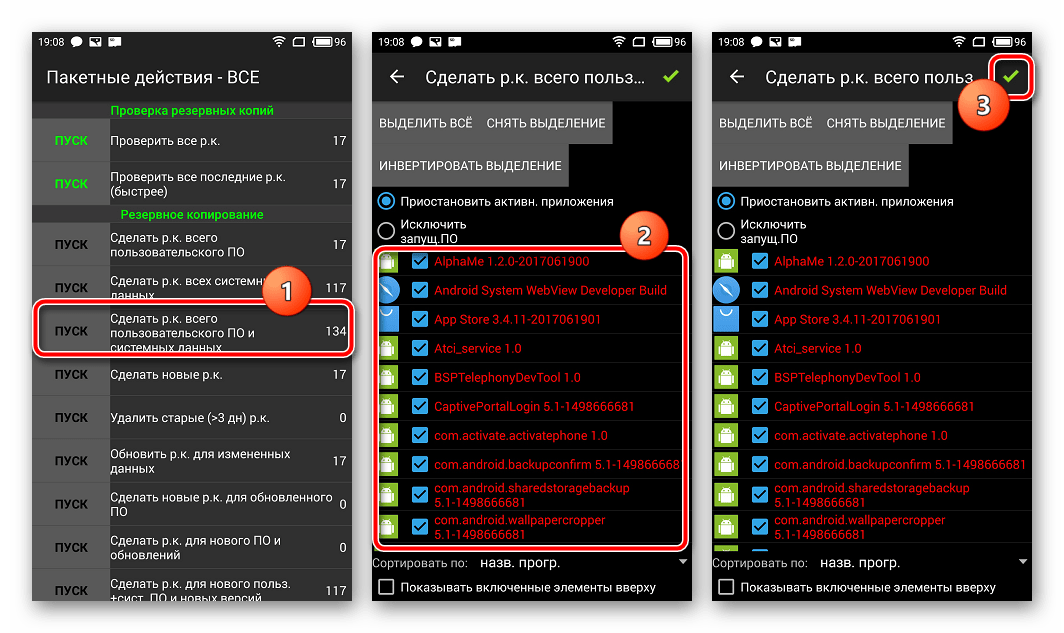



Emellett
Amellett, hogy a szokásos copy a backup mappát létre Titanium Backup egy biztonságos helyen, annak érdekében, hogy viszontbiztosítsa adatvesztés, akkor beállíthatja a szerszámot, hogy a másolatok jönnek létre azonnal a microSD kártyát.


4. módszer: SP FlashTool + MTK Droidtools
Alkalmazások használata és az egyik legfontosabb módszer, amely lehetővé teszi az összes Android-eszköz memória szakaszának valóban teljes körű biztonsági mentését. A módszer másik előnye az eszközön való root-jogok opcionális jelenléte. A módszer csak a Mediatek hardverplatformra épülő eszközök esetében alkalmazható, a 64 bites processzorok kivételével.
- A firmware teljes példányának létrehozása SP FlowTools és MTK Dridtools segítségével, az alkalmazások mellett, a telepített adb illesztőprogramok, a Mediatek terhelési mód, valamint az alkalmazás (szintén használható, de a szokásos is használható) Notepad nem alkalmas). Letöltünk mindent, amire szüksége van, és kicsomagolja az archívumokat egy külön mappába az S: lemezen.
- Kapcsolja be az eszköz módját "USB hibakeresés" És csatlakoztassa a számítógéphez. Hogy bekapcsolja a hibakeresést,
Először aktiválja az üzemmódot "A fejlesztők számára". Ehhez megyünk az út mentén "Beállítások" — "Az eszközről" - és Tapat öt alkalommal az elemen "Építsen szám".
Ezután megnyílt a menüben "A fejlesztők számára" Aktiválja a kapcsolót vagy jelölőnégyzetet "Engedélyezze az USB hibakeresését", És ha a készüléket a számítógéphez csatlakoztatja, erősítse meg az ADB használatával kapcsolatos műveletek engedélyét.

- Ezután meg kell futtatnia az MTK Droidtools-t, várja meg a program definícióját a programban, és kattintson a gombra "Blokk térkép".
- A korábbi manipulációk a szóródási fájl létrehozását megelőző lépések. Ehhez a megnyíló ablakban kattintson a gombra "Scatter fájl létrehozása".
- A következő lépés a meghatározása a címet, hogy szükség lesz, hogy meghatározza a SP FlashTools programot, amikor meghatározzák a különböző blokkok az olvasó memóriájában. Megnyitjuk a Notepad ++ program előző lépésében bekapcsolt szóródási fájlt, és megtaláljuk a partíció_nevet: gyorsítótár vonal: amely alatt a lineáris_start_addr paraméterrel ellátott karakterlánc közvetlenül az alábbiakban található. A paraméter értéke (a képernyőképen sárga színű) van kiemelve a vágólapra rögzíteni vagy másolni.
- Közvetlen olvasási adatok a készülék memóriájából és a fájl mentése az SP FlashTools program segítségével történik. Futtassa az alkalmazást, és menjen a fülre "OLVASD VISSZA". Az okostelefont vagy tablettát le kell választani a számítógépről. nyomja meg a gombot "Add".
- A megnyíló ablakban az egyetlen karakterlánc figyelhető meg. Kattintson kétszer az olvasási tartomány beállításához. Válassza ki azt a utat, amelyhez a jövőbeni dump fájl mentésre kerül. A fájl neve jobb, ha változatlan marad.
- A mentési útvonal meghatározása után egy kis ablak nyílik meg, a mezőben "Hossz:" amelyre szükség van a lineáris_start_addr paraméter értékének, az ezen oktatás 5. lépésében. A cím hozzáadása után kattintson a gombra "RENDBEN".

nyomja meg a gombot "OLVASD VISSZA" Ugyanezen név táblázata SP FlashToolsban és dugja le (!) Eszközt az USB porthoz.
- Abban az esetben, hogy a felhasználó gondoskodik a feltelepítése előre, SP FlashTools automatikusan meghatározza az eszközt, és elindítja az olvasási folyamatot, amint azt a tölteléket a kék végrehajtás kijelző.

Az eljárás befejezése után megjelenik az ablak «Readback OK» Zöld körön belül, amelyben egy megerősítő jelölőnégyzet található.
- Az előző lépések eredménye a fájl ROM_0., amely a belső flash memória teljes dumpája. Annak érdekében, hogy az ilyen adatok további manipulációkat végezzenek, különös tekintettel a készülékre való túlterhelő firmware-re, több műveletre van szükség az MTK Droidols használatával.
Kapcsolja be az eszközt, töltse be az Androidot, ellenőrizze ezt "Yusb hibakeresése" Engedélyezve és dugja be a készüléket USB-hez. Futtassa az MTK Droidtools-t, és menjen a fülre Gyökér, mentés, helyreállítás. Itt van szükség egy gombra "Készítsen biztonsági másolatot a ROM_ Flashtulából", Nyomd meg. Nyissa meg a kapott 9 fájlt ROM_0.. - Közvetlenül a gombra kattintva "Nyisd ki" A dump fájl elválasztásának folyamata a partíciós képek elkülönítésére és a helyreállítás során szükséges egyéb adatokra. A folyamat promóciós adatai a napló területén jelennek meg.

Amikor az eljárás szétválasztására szolgál különálló fájlok Teljes, a naplómezőben megjelenik egy felirat "Feladat teljesítve". Ez a munka vége, bezárhatja az alkalmazás ablakát.
- A program eredménye a készülék fájlmemóriájával rendelkező mappája - ez a rendszer biztonsági mentése.



És válassza ki a szóródás megmentésének útját.








5. módszer: Bacup rendszerek adb
Ha lehetetlen más módszereket használni, vagy más okokból, hogy a szinte bármilyen Android-eszköz memóriaszakaszának teljes példányát hozza létre, használhatja az OS fejlesztői eszközt android komponens SDK -. Általánosságban elmondható, hogy az ADB az eljárás lefolytatásának lehetőségeit biztosítja, csak az eszköz rootjogaira van szükség.
Meg kell jegyezni, hogy a figyelembe vett módszer meglehetősen nehézkes, és meglehetősen magas szintű tudást igényel konzolcsapatok Adb. Hogy megkönnyítsék a folyamat automatizálásával és parancs, akkor forduljon a csodálatos shellprogram, automatizálja a folyamatot, amikor a parancsokat, és elmenti a tömege időben.
- Az előkészítő eljárások a gyökérjogok befogadására szolgálnak az eszközön, bekapcsolva a hibakeresés USB-n keresztül, csatlakoztatva az eszközt a jusb kikötőjéhez, telepítéshez illesztőprogramok adb.. Következő, terhelés, telepítés és futtatás az alkalmazás Adb fut.. A fentiek befejezése után átválthat a szakaszok biztonsági mentéseinek létrehozására.
- Az ADB futtatás futtatása, és ellenőrizze, hogy a készüléket a rendszer határozza meg helyes mód. A főmenü (1) bekezdése - "A készülék csatlakoztatva van?", A megszakított listában hasonló műveleteket gyártunk, először kiválasztjuk az (1) bekezdést.

A kérdésre adott pozitív válasz az, hogy az eszköz adb módban van-e csatlakoztatva, az ADB a sorozatszám formájában az előző parancsokra válaszol.
- További manipulációk esetén szükség van a memória partíciók listájára, valamint a "lemezek" - / dev / block / Szekciókat szereltek fel. Az adb futtatással meglehetősen egyszerű. Menjen a szakaszra "Memória és partíciók" (10. pont az alkalmazás főmenüjében).
- A megnyíló menüben válassza a 4. bekezdés - Partíciók / dev / block / ».
- A módszerek listáját megpróbálta elolvasni a szükséges adatokat. Minden elemet kipróbálunk rendben.

Abban az esetben, ha a módszer nem működik, a következő üzenet jelenik meg:

A végrehajtásnak folytatnia kell a szakaszok teljes listáját és / dev / Block /:

A kapott adatokat minden rendelkezésre álló módon meg kell menteni, automatikus funkció Az ADB futtatásának megőrzése nem biztosított. A legtöbb kényelmes módon Fix A megjelenített információk az ablak képernyőképének létrehozása a partíciók listájával.


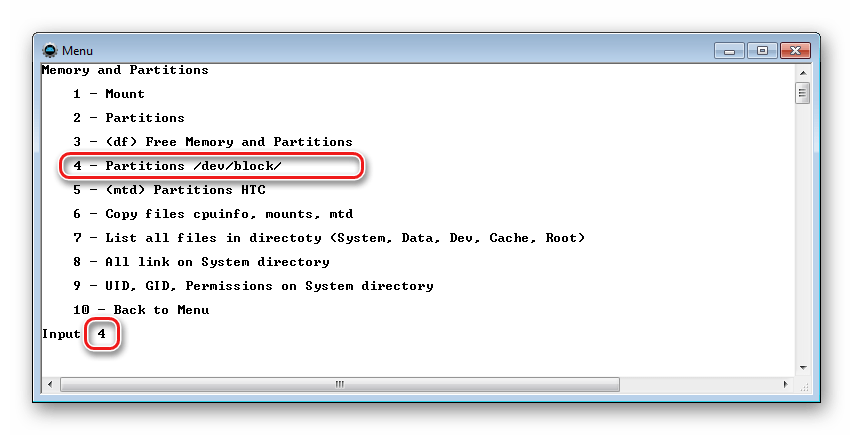
Hogyan készítsünk biztonsági másolatot és visszaállítani az adatokatTitán biztonsági mentés.:
1. Az egyes Android alkalmazások biztonsági mentése létrehozása
Nyisd ki Titán biztonsági mentés. és menjen a Biztonsági másolatok lapra. Itt megjelenik a telepített alkalmazások listája az okostelefonon vagy táblagépen.

Néhány szó a jelölésről:
- háromszög felkiáltójával - az alkalmazás biztonsági mentése nem jön létre;
- telefon ikon - Az alkalmazás tárolódik a telefon memóriájában;
- memóriakártya ikon - Az alkalmazást külső SD memóriakártyán tárolják.
Félelem szükség van app Látni fog egy előugró menü különböző opciókkal.

Ha a program biztonsági mentését szeretné létrehozni, akkor kattintson a "Mentés" gombra. Ezt követően a háromszög egy vidám hangulatjel lesz.

Ha vissza kell állítania az egyik alkalmazást, akkor is kattintson rá, és válassza a Visszaállítás elemet az előugró ablakban. Ezután megkapja a helyreállítási kérelmet: "Csak adatok", "csak" vagy "szoftver + adatok".

Könnyen törölheti a kiválasztott alkalmazást, törölheti a korábban létrehozott biztonsági mentést, törölheti az összes adatot, vagy fagyassza le az alkalmazást (ideiglenes leállítás). Az utóbbi funkció csak az alkalmazás fizetett verziójában érhető el, amelyet vásárolhat a Google Playen.
2. Az összes adat mentése létrehozása
Előadni biztonsági mentés A teljes rendszert a képernyő jobb felső sarkában kell megnyomni.
Ebben az ablakban a következőket teheti: Az összes szoftver teljes példánya, az összes rendszeradat vagy a másik kombináció. Minden másnak sok más funkciója és beállítása van, a módosított adatok, az új szoftverek vagy frissítések, valamint a rendszerprogramok biztonsági mentési frissítése formájában.

Ha az összes telepített alkalmazás és adat másolatát kell készítenie, akkor kattintson a "Start" szóra, az ellenkező elemre "Make RK Teljes egyéni szoftver és rendszeradatok. "

Ezután megjelenik egy listát a készülék összes tartalmával. A mentési folyamat elindításához kattintson a kijelző jobb felső sarkában lévő kattintásra.
3. Az adatok visszaállítása a korábban létrehozott biztonsági mentésekből
Az adatok visszanyerése hasonlóan fordul elő az előző módszerhez. Az összes kötegelt akció listájába lépünk, majd nyomja meg a "Start" gombot, ellentétben a "Hiányzó + összes rendszeradat" elem "visszaállítása.

Ezt követően kiválaszthatja, hogy pontosan vissza kell állítani: "P + adatok", "csak" vagy "Csak az adatok". A helyreállítási folyamat elindításához kattintson a jobb felső sarokban lévő kullancsra.

 bejárat
bejárat